Εύκολοι τρόποι για το πώς να συνδυάσετε βίντεο στο Android με αυτές τις εφαρμογές
Εάν θέλετε να συνδυάσετε πολλά βίντεο από τη συλλογή σας χρησιμοποιώντας την εφαρμογή Android, μην ανησυχείτε άλλο. Τα τηλέφωνα Android σήμερα διαθέτουν μια δυνατότητα επεξεργασίας στην εφαρμογή συλλογής τους που μπορεί να συγχωνεύσει δύο ή περισσότερα βίντεο σε ένα. Αλλά δεν έχουν όλα τα τηλέφωνα Android μια δυνατότητα επεξεργασίας στη συλλογή τους. Ευτυχώς, οι εφαρμογές είναι διαθέσιμες στο Playstore για να σας βοηθήσουν να συνδυάσετε βίντεο στο τηλέφωνό σας Android. Διαβάστε λοιπόν αυτό το post για να μάθετε πώς να συνδυάσετε βίντεο στο Android.
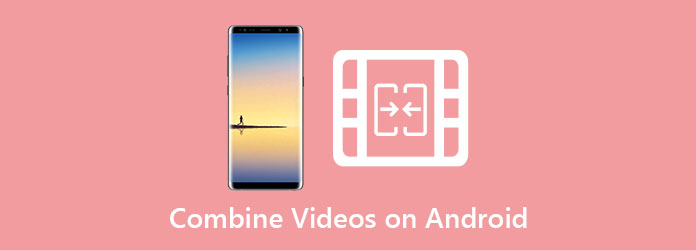
Μέρος 1. Πώς να συμμετάσχετε μαζί βίντεο στο Android
Μπορείτε να ενώσετε βίντεο σε ένα χρησιμοποιώντας το τηλέφωνό σας Android. Πολλοί άνθρωποι κάνουν λήψη εφαρμογών από το Playstore για να τους βοηθήσουν να συνδυάσουν βίντεο σε ένα. Ωστόσο, ορισμένοι χρήστες δεν γνωρίζουν ότι η εφαρμογή συλλογής που είναι κατασκευασμένη σε συσκευές Android διαθέτει μια δυνατότητα επεξεργασίας όπου μπορείτε να συνδυάσετε βίντεο. Ωστόσο, δεν διαθέτουν όλες οι εφαρμογές γκαλερί δυνατότητα συγχώνευσης βίντεο. Έτσι, αν το τηλέφωνό σας Android διαθέτει ένα, είστε τυχεροί. Διαβάστε αυτό το μέρος για να μάθετε πώς να συγχωνεύετε βίντεο στο Android.
Σημείωση: Το τηλέφωνο που θα χρησιμοποιήσουμε είναι το Samsung Galaxy S10
Βήματα για το πώς να συνδυάσετε βίντεο στο Android στη συλλογή:
Βήμα 1Ανοίξτε το Φωτογραφίες εφαρμογή, εντοπίστε το βίντεο που θέλετε να συγχωνεύσετε και επιλέξτε το.
Βήμα 2Αγγίξτε το εικονίδιο μολυβιού (επεξεργασία) βρίσκεται στην κάτω αριστερή πλευρά της οθόνης σας.
Βήμα 3Και μετά, πατήστε το Πρόσθεση κουμπί στο επάνω μέρος της οθόνης σας και, στη συνέχεια, επιλέξτε το δεύτερο βίντεο που θέλετε να συνδυάσετε. Συνήθως, μπορείτε να επιλέξετε πολλά βίντεο στη συλλογή σας και να πατήσετε Ολοκληρώθηκε όταν ολοκληρώσετε την επιλογή.
Βήμα 4Σε σας Χρονολόγιο, θα εμφανιστεί το νέο σας βίντεο. Μπορείτε να επεξεργαστείτε τα στυλ μετάβασης του βίντεό σας μεταξύ των βίντεο κλιπ που συγχωνεύετε.
Βήμα 5Τέλος, πατήστε το Αποθήκευση κουμπί για να αποθηκεύσετε το συγχωνευμένο βίντεό σας στη συλλογή σας. Και τέλος! Μπορείτε να συγχωνεύσετε δύο ή περισσότερα βίντεό σας σε ένα τόσο εύκολα.
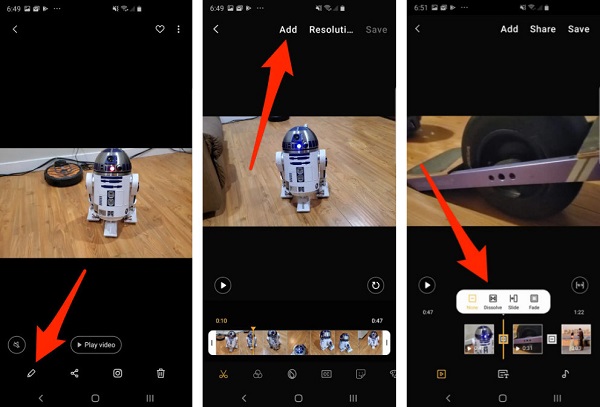
Μέρος 2. 2 τρόποι για το πώς να συνδυάσετε βίντεο χρησιμοποιώντας εφαρμογές Android
Αλλά αν ψάχνετε για μια εφαρμογή που μπορεί να συνδυάσει τα βίντεό σας και να επεξεργαστείτε τα βίντεό σας ταυτόχρονα, έχουμε τις προτεινόμενες εφαρμογές για να δοκιμάσετε. Διαβάστε αυτό το μέρος για να μάθετε πώς να συνδυάζετε δύο βίντεο στο Android με τις πιο εξαιρετικές εφαρμογές στο Playstore.
InShot
Πολλοί χρήστες Android προτιμούν την επεξεργασία βίντεο χρησιμοποιώντας την εφαρμογή InShot. Είναι μια από τις καλύτερες επιλογές για να συνδυάσετε πολλά βίντεο σε ένα. Επιπλέον, αυτή η εφαρμογή έχει πολλές δυνατότητες επεξεργασίας, όπως προσθήκη μεταβάσεων, εφέ, αυτοκόλλητων κ.λπ. Αυτή η εφαρμογή είναι δημοφιλής στους παράγοντες επιρροής των μέσων κοινωνικής δικτύωσης και στους δημιουργούς περιεχομένου, επειδή χρησιμοποιώντας αυτήν την εφαρμογή, μπορείτε να επεξεργαστείτε το βίντεό σας εύκολα με την απλή διεπαφή χρήστη της. Επιπλέον, αυτή η εφαρμογή είναι διαθέσιμη για λήψη σε Android και iOS.
Πώς να συγχωνεύσετε δύο βίντεο χρησιμοποιώντας την εφαρμογή InShot:
Βήμα 1Κατεβάστε το InShot εφαρμογή στο τηλέφωνό σας Android και, στη συνέχεια, ανοίξτε την εφαρμογή. Στην κύρια διεπαφή της εφαρμογής, πατήστε το Βίντεο επιλογή.
Βήμα 2Στη συνέχεια, επιλέξτε τα βίντεο που θέλετε να συνδυάσετε από τη συλλογή σας. Διαλέξτε τα κατά παραγγελία για να μην δυσκολευτείτε αργότερα να τα τακτοποιήσετε.
Βήμα 3Μπορείτε να κόψετε και να κόψετε τα κλιπ σας, αν θέλετε, πατώντας τα βίντεο κλιπ. Επίσης, μπορείτε να προσθέσετε το Μεταβάσεις εφέ μεταξύ των βίντεο κλιπ σας.
Βήμα 4Τέλος, αποθηκεύστε το βίντεό σας πατώντας το Αποθήκευση κουμπί στην επάνω δεξιά γωνία της οθόνης σας. Στη συνέχεια, επιλέξτε την ποιότητα που θέλετε για το βίντεό σας.
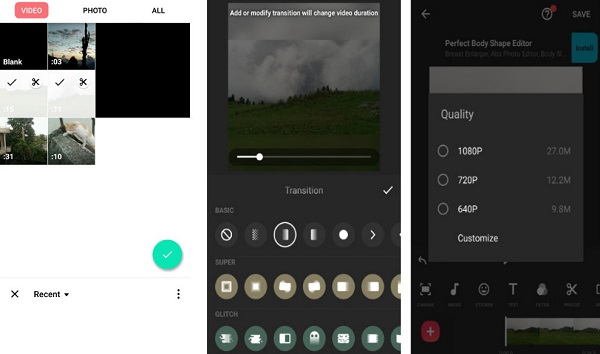
Συγχώνευση βίντεο
Μια άλλη εφαρμογή που πρέπει να δοκιμάσετε είναι το VideoMerge. Συγχώνευση βίντεο είναι μια γνωστή εφαρμογή που μπορεί να συγχωνεύσει τα βίντεό σας σε ένα. Αυτή η εφαρμογή είναι μια φιλική προς το χρήστη εφαρμογή επειδή έχει μια διαισθητική διεπαφή χρήστη. Και όπως υποδηλώνει το όνομα, ο μοναδικός σκοπός του είναι να συγχωνεύει εύκολα βίντεο. Αν και δεν διαθέτει πολλά εργαλεία επεξεργασίας, εξακολουθεί να είναι μια αποτελεσματική εφαρμογή για το συνδυασμό πολλών βίντεο. Ορισμένοι συντάκτες προτιμούν αυτό το εργαλείο επειδή είναι δωρεάν στη χρήση.
Πώς να συνδυάσετε βίντεο στο Android χρησιμοποιώντας το VideoMerge:
Βήμα 1Πηγαίνετε στο PlayStore και κατεβάστε το Συγχώνευση βίντεο εφαρμογή. Μετά τη λήψη, εκτελέστε την εφαρμογή.
Βήμα 2Στην πρώτη διεπαφή, θα δείτε δύο επιλογές. Επίλεξε το Συγχώνευση βίντεο επιλογή.
Βήμα 3Όταν επιλέγετε το Συγχώνευση βίντεο επιλογή, θα εμφανιστεί το πρόγραμμα περιήγησης αρχείων σας. Επιλέξτε τα δύο βίντεο που θέλετε να συγχωνεύσετε.
Βήμα 4Στη συνέχεια, επιλέξτε ένα μοτίβο συγχώνευσης των βίντεό σας. Αυτή τη φορά, θα επιλέξουμε το Πλάι πλάι επιλογή.
Βήμα 5Στη συνέχεια, θα δείτε την προεπισκόπηση των βίντεό σας και το μοτίβο που επιλέξατε για το βίντεό σας. Μπορείτε να αλλάξετε τη θέση των βίντεό σας και να αλλάξετε το μοτίβο. Στη συνέχεια, μπορείτε επίσης να επεξεργαστείτε τον ήχο του βίντεό σας στο Επεξεργασία ήχου πάνελ.
Βήμα 6Όταν ολοκληρώσετε την επεξεργασία του βίντεό σας, πατήστε το εικονίδιο δισκέτας (κουμπί αποθήκευσης) στην επάνω δεξιά γωνία της οθόνης σας.
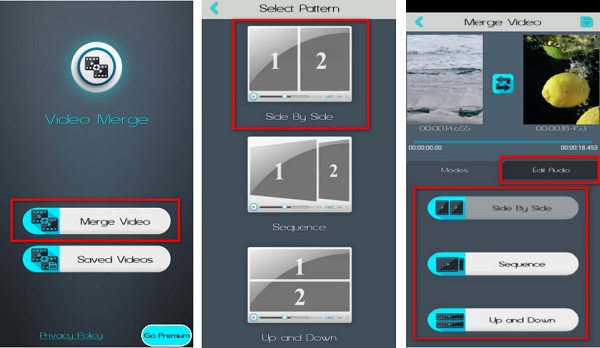
Μέρος 3. Μπόνους: Ο καλύτερος τρόπος για να συγχωνεύσετε τα βίντεό σας σε υπολογιστές
Εάν χρησιμοποιείτε υπολογιστή και θέλετε να συγχωνεύσετε βίντεο, μάλλον θέλετε να χρησιμοποιήσετε αυτό το απόλυτο εργαλείο.
Tipard Video Converter Ultimate είναι ένας μετατροπέας αρχείων και λογισμικό επεξεργασίας βίντεο που σας επιτρέπει να συγχωνεύετε πολλά βίντεο. Διαθέτει πολλές δυνατότητες επεξεργασίας που μπορείτε να χρησιμοποιήσετε, όπως συγχώνευση βίντεο, υδατογράφημα βίντεο, περικοπή βίντεο και πολλά άλλα. Υποστηρίζει επίσης πάνω από 500+ μορφές αρχείων που μπορείτε να συγχωνεύσετε. Και με την απλή διεπαφή του, μπορείτε εύκολα να συγχωνεύσετε δύο ή περισσότερα βίντεο ταυτόχρονα. Επιπλέον, είναι διαθέσιμο για λήψη σε όλες σχεδόν τις πλατφόρμες πολυμέσων, συμπεριλαμβανομένων των Windows και Mac.
Πώς να συγχωνεύσετε πολλά βίντεο χρησιμοποιώντας το Tipard Video Converter Ultimate:
Βήμα 1Κατεβάστε το Tipard Video Converter Ultimate κάνοντας κλικ στο Λήψη κουμπί παρακάτω και, στη συνέχεια, ανοίξτε την εφαρμογή.
Βήμα 2Στην κύρια διεπαφή του λογισμικού, μεταβείτε στο Εργαλειοθήκη, και επιλέξτε το Συγχώνευση βίντεο επιλογή.
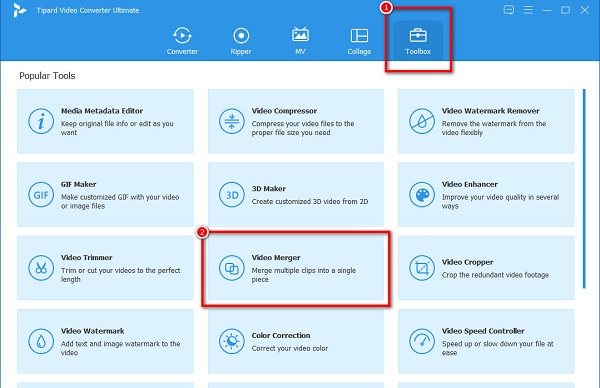
Βήμα 3Στη συνέχεια, κάντε κλικ στο + κουμπί υπογραφής για να ανεβάσετε το πρώτο βίντεο που θέλετε να συγχωνεύσετε.
Βήμα 4Κάντε κλικ στο + κουμπί υπογραφής δίπλα στο πρώτο σας βίντεο στην επόμενη διεπαφή για να προσθέσετε το δεύτερο βίντεο.
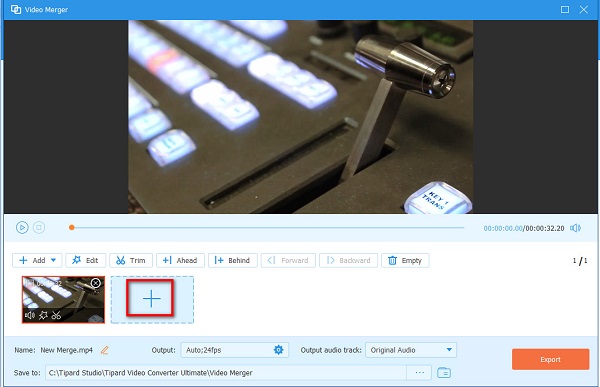
Προαιρετικός. Μπορείτε να επεξεργαστείτε τα βίντεό σας ή να τα αναδιατάξετε χρησιμοποιώντας τις επιλογές επεξεργασίας κάτω από την προεπισκόπηση του βίντεό σας.
Βήμα 5Τέλος, κάντε κλικ στο εξαγωγή κουμπί για να αποθηκεύσετε την έξοδο σας στη συσκευή του υπολογιστή σας.
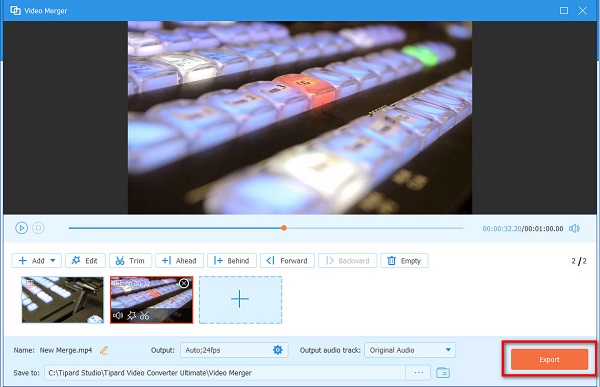
Εκτεταμένη ανάγνωση:
Πώς να προσθέσετε πολλές φωτογραφίες και βίντεο σε μια ιστορία Instagram
VLC Merger - Πώς να συγχωνεύσετε αρχεία MP4 στο VLC Media Player με κλικ
Μέρος 4. Συχνές ερωτήσεις σχετικά με το συνδυασμό βίντεο στο Android
Η εφαρμογή Photo στο iPhone διαθέτει ενσωματωμένο εργαλείο συγχώνευσης;
Το iPhone δεν διαθέτει ενσωματωμένη επιλογή επεξεργασίας που μπορείτε να χρησιμοποιήσετε για τη συγχώνευση βίντεο. Ωστόσο, μπορείτε να χρησιμοποιήσετε το iMovie, το οποίο είναι δημοφιλές στους χρήστες της Apple.
Πώς κόβετε βίντεο στο Android
Πατήστε το βίντεο. Σύρετε και τα δύο άκρα του βίντεό σας στο τμήμα που θέλετε. Πατήστε το κουμπί Περικοπή για να εξαγάγετε το βίντεό σας.
Μπορείτε να επεξεργαστείτε βίντεο χρησιμοποιώντας την εφαρμογή Google Photos;
Ναί. Μπορείτε να επεξεργαστείτε τα βίντεό σας χρησιμοποιώντας το Google Photos. Μπορείτε να προσθέσετε ειδικά εφέ, φίλτρα και άλλα.
Συμπέρασμα
Τώρα που μάθατε πώς να συνδυάζετε βίντεο στο Android, το μόνο πράγμα που πρέπει να κάνετε είναι να επιλέξετε την καλύτερη μέθοδο που θέλετε να χρησιμοποιήσετε. Αλλά αν χρησιμοποιείτε υπολογιστή και θέλετε να συγχωνεύσετε τα βίντεό σας, Tipard Video Converter Ultimate είναι η πιο κατάλληλη εφαρμογή λογισμικού.







